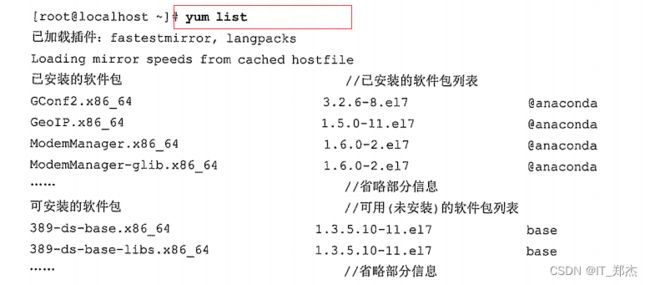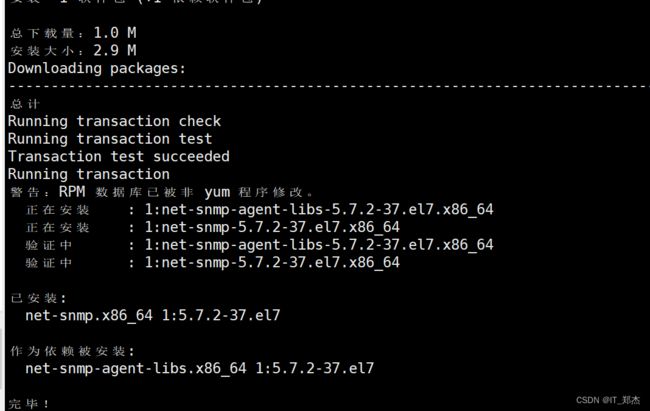YUM仓库
借助于YUM软件仓库,可以完成安装、卸载、自动升级rpm 软件包等任务.能够自动查找并解决rpm包之间的依赖关系,而无须管理员逐个.手工地去安装每个rpm包,使管理员在维护大量Linux服务器时更加轻松自如。特别是在拥有大量Linux主机的本地网络中.构建一台源服务器可以大大缓解软件安装.升级等对Internet的依赖。
准备网络安装源(服务端)
1、准备软件仓库目录
在CentOS 7系统的安装光盘中,已针对软件目录Peckages建立好repodata数据,因此只要简单地将整个光盘中的内容通过HTTP或FTP进行发布.就可以作为软件仓库了。例如,可以创建/var /ftp/centos7目录.并确保有足够的可用空间(本例中建议大于5GB),然后将CentOS 7光盘中的所有数据复制到该目录下。
[root@lucky ~]# cd /var/ftp/
[root@lucky ftp]# mkdir centos7
[root@lucky ftp]# cp -rf /mnt/* /var/ftp/centos7/
对于用户搜集的非CentOS7光盘自带的更多其他软件包(必须包括存在依赖关系的所有安装文件).除了准备相应的目录之外,还需要手动创建repodata数据文件,这就要用到 createrepo 工具(需要从CentOS 7光盘中安装)。例如.若已将作为源发布的其他 rpm 安装包文件存放到/var /ftp/other目录下,则可执行以下操作为其创建repodata数据。
[root@lucky ~]# mkdir /var/ftp/other
[root@lucky ~]# cd /var/ftp/other/
[root@lucky other]# createrepo -g /mnt/repodata/repomd.xml ./
2、安装并启用vsftp服务
[root@lucky ~]# rpm -ivh /mnt/Packages/vsftpd-3.0.2-25.el7.x86_64.rpm
[root@lucky ftp]# systemctl start vsftpd
[root@lucky ~]# systemctl enable vsftpd
访问ftp:/ /192.168.223.128/centos7,确保可以查看到已复制到软件仓库目录/var/ftp/centos7下的光盘数据;访问ftp:/ /192.168.223.128/other /,可以查看非CentOS 7光盘自带的其他软件包。
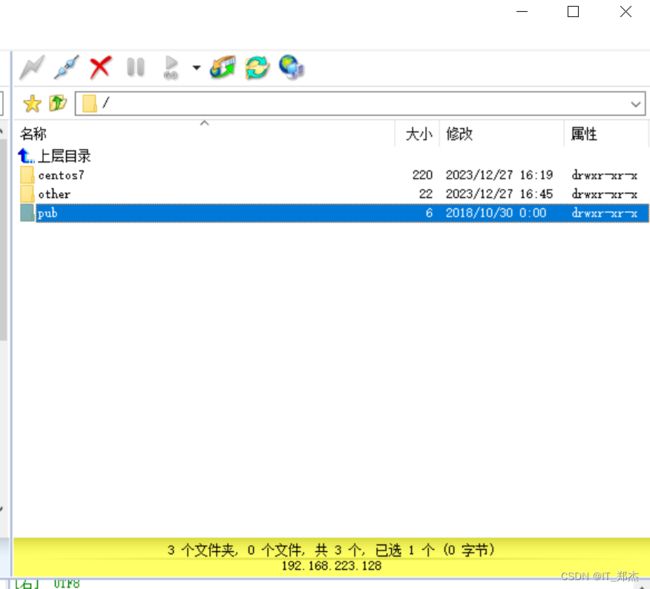
配置软件仓库位置(客户端)
在客户机上需要指定至少一个可用的软件仓库.然后才能使用下一节将要介绍的yum 工具来下载.安装软件包。yum 工具使用的软件仓库信息存放在/etc/yum . repos .d目录下扩展名为“.repo的文件中。
[base] //仓库类别
name=centos7 //仓库名称
baseurl=ftp://192.168.223.128/centos7 //URl访问路径
enable=1 //启用此仓库
gpgcheck=1 //验证软件包的签名
gpgkey=file:///etc/pki/rpm-gpg/RPM-GPG-KEY-CentOS-7 //GPG公钥文件的位置
[other]
name=other RPM Packages
baseurl=ftp://192.168.223.128/other
enable=1
gpgcheck=0 //不验证软件包的签名
上述操作中.文件centos7 , repo需要手动创建, /etc/yum repos , d目录下若有其他未用的"* , repo“文件建议将其删除。"enabled=1”为默认项,可以省略:“gpgcheck”和“gpgkey”两行配置用来检查软件包的完整性.若无此要求则可以省略。
作为临时解决办法之一,实际上也可以使用本地文件夹作为软件仓库。例如.将CentOS 7光盘挂载到/media/cdrom目录下以后,可以参考以下操作来进行配置。当然,这种方式仅限于在本机使用。
使用yum工具管理软件包
1、yum list——查询软件包列表
直接执行“yum list”命令可以获得系统中的软件安装情况,也可以查询软件仓库中可用的软件包列表.其中子命令list表示列表查看。
2、yum info——查询软件包的描述信息
当需要查看某个软件包的描述信息时,可以执行“yum info软件包名”,其中子命令info表示获取信息。例如,执行以下操作可以查看软件包httpd的信息。
3、yum -y install net-snmp——安装软件包
使用yum 工具安装、升级软件包,分别通过子命令install 、update来完成.操作对象为指定的软件包名〈可以有多个)。执行操作时会自动检查并解决软件包之间的依赖关系,期间会提示用户按Y键确认安装或升级操作.若希望自动确认,可以在yum命令后添加“一y”选项。例如,执行以下操作将从软件仓库下载并安装net一snmp 软件包,并自动解决其依赖关系。